Das Umbenennen einer Datei ist eine grundlegende Operation in jedem Betriebssystem. Dateien können unter Linux auf verschiedene Weise umbenannt werden. Die Aufgabe kann über die GUI oder die Befehlszeile ausgeführt werden. Darüber hinaus können auch erweiterte Dienstprogramme verwendet werden, um diese Dateien umzubenennen. All diese Möglichkeiten sind in diesem Artikel leicht nachvollziehbar dokumentiert.
Voraussetzungen
- Ubuntu 20.04-System
- Benutzer mit sudo-Berechtigungen zum Umbenennen mehrerer Dateien.
Hinweis: Die in diesem Artikel besprochenen Befehle wurden auf Ubuntu 20.04 LTS getestet (Fokusfossa).
Methode Nr. 1:Dateien mit GUI umbenennen
Wir werden eine Datei namens file.txt umbenennen .
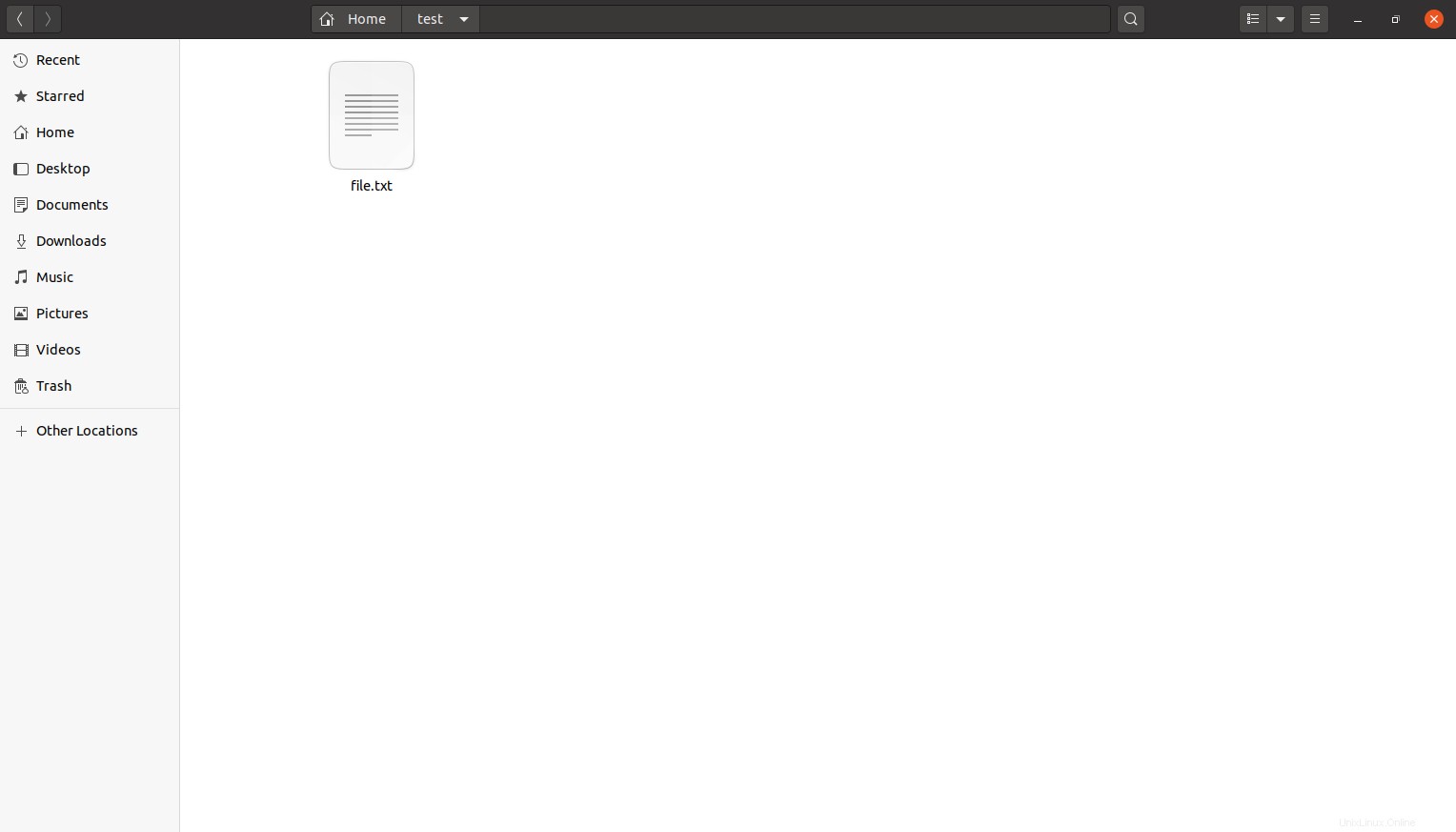
Klicken Sie mit der rechten Maustaste auf die Datei, die umbenannt werden muss. Auf dem Bildschirm erscheint ein Menü.

Klicken Sie auf Umbenennen . Der Name der Datei wird editierbar.
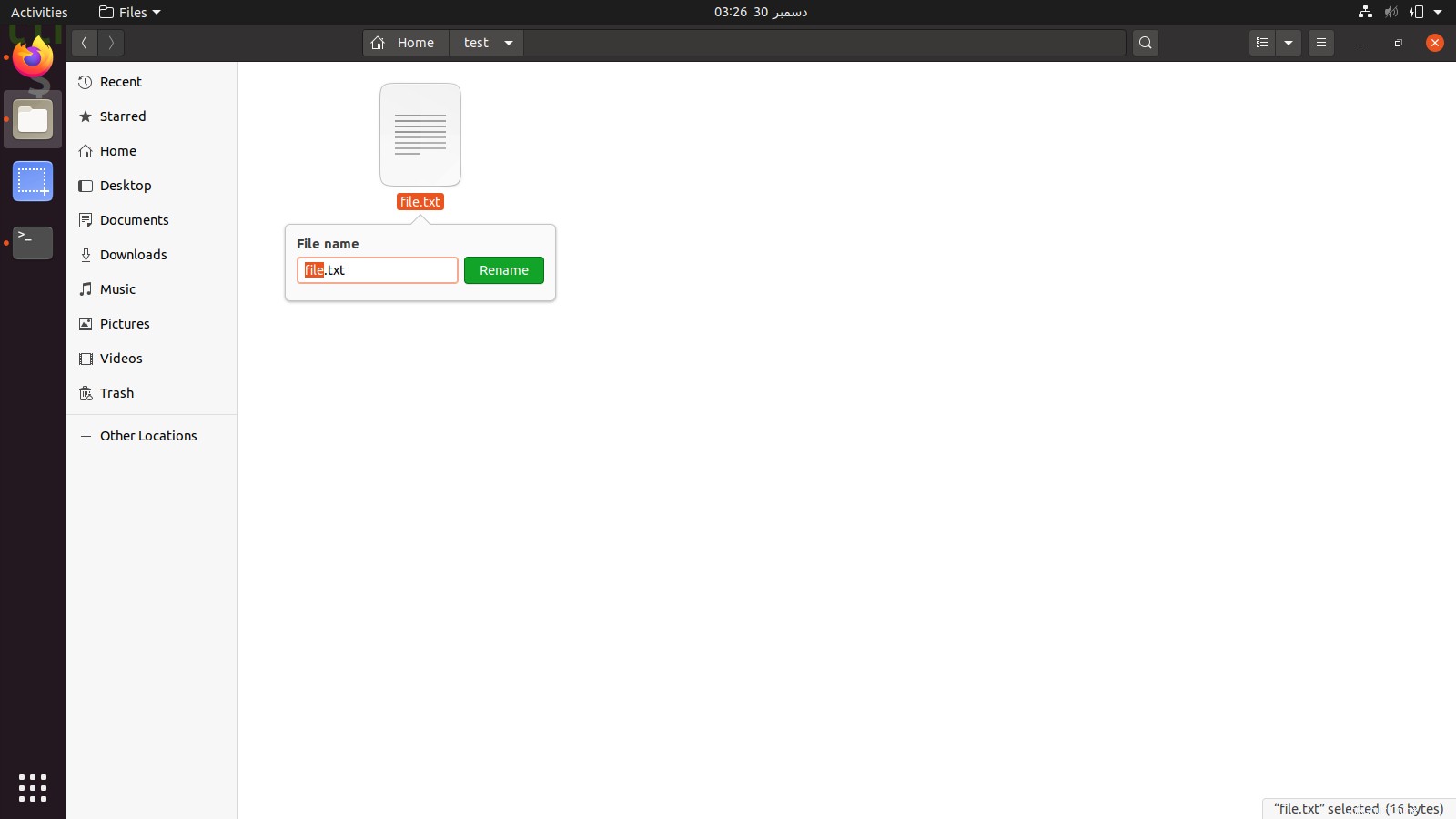
Schreiben Sie den Namen der neuen Datei und drücken Sie Enter .
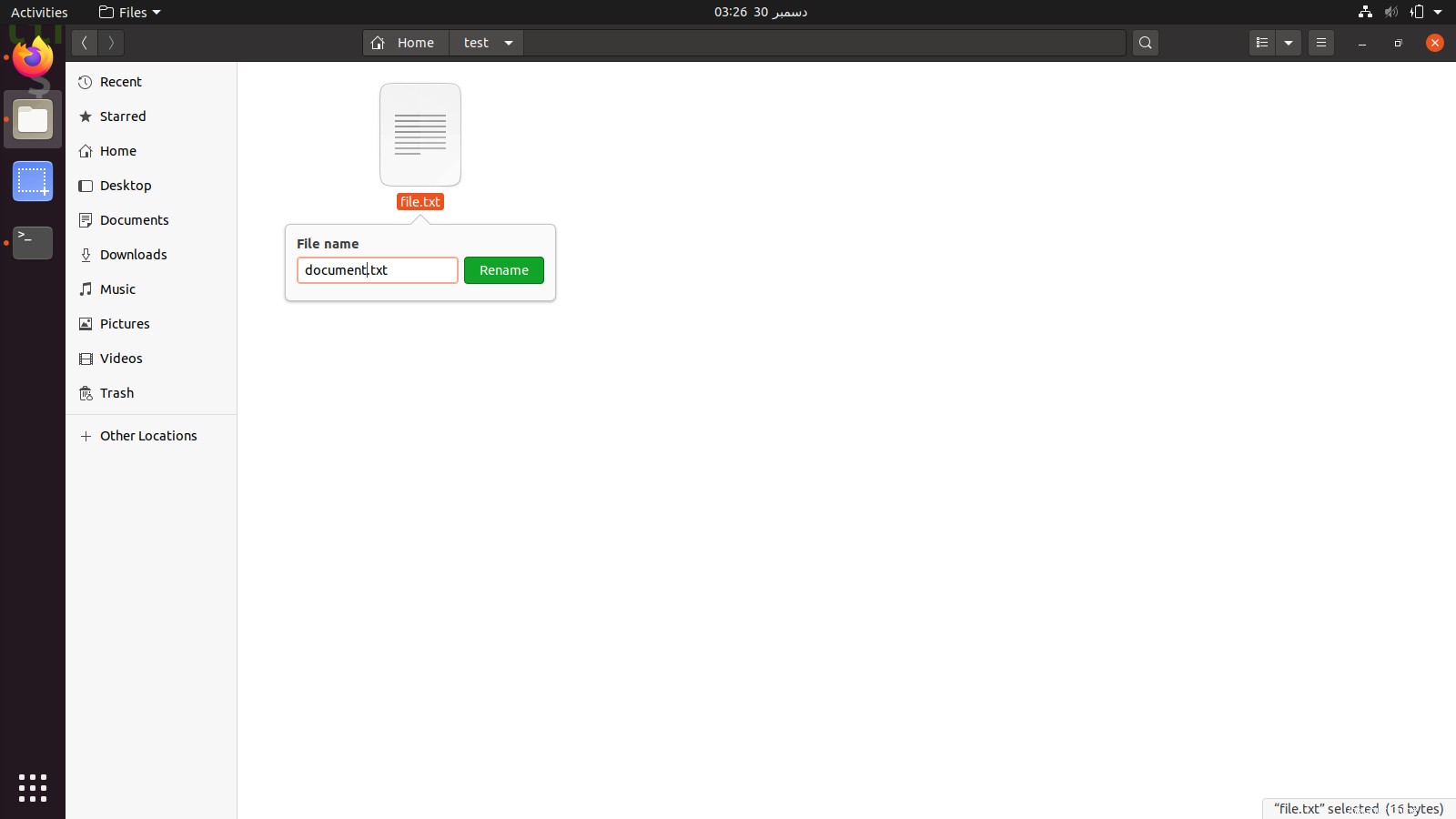
Die Datei wird umbenannt.
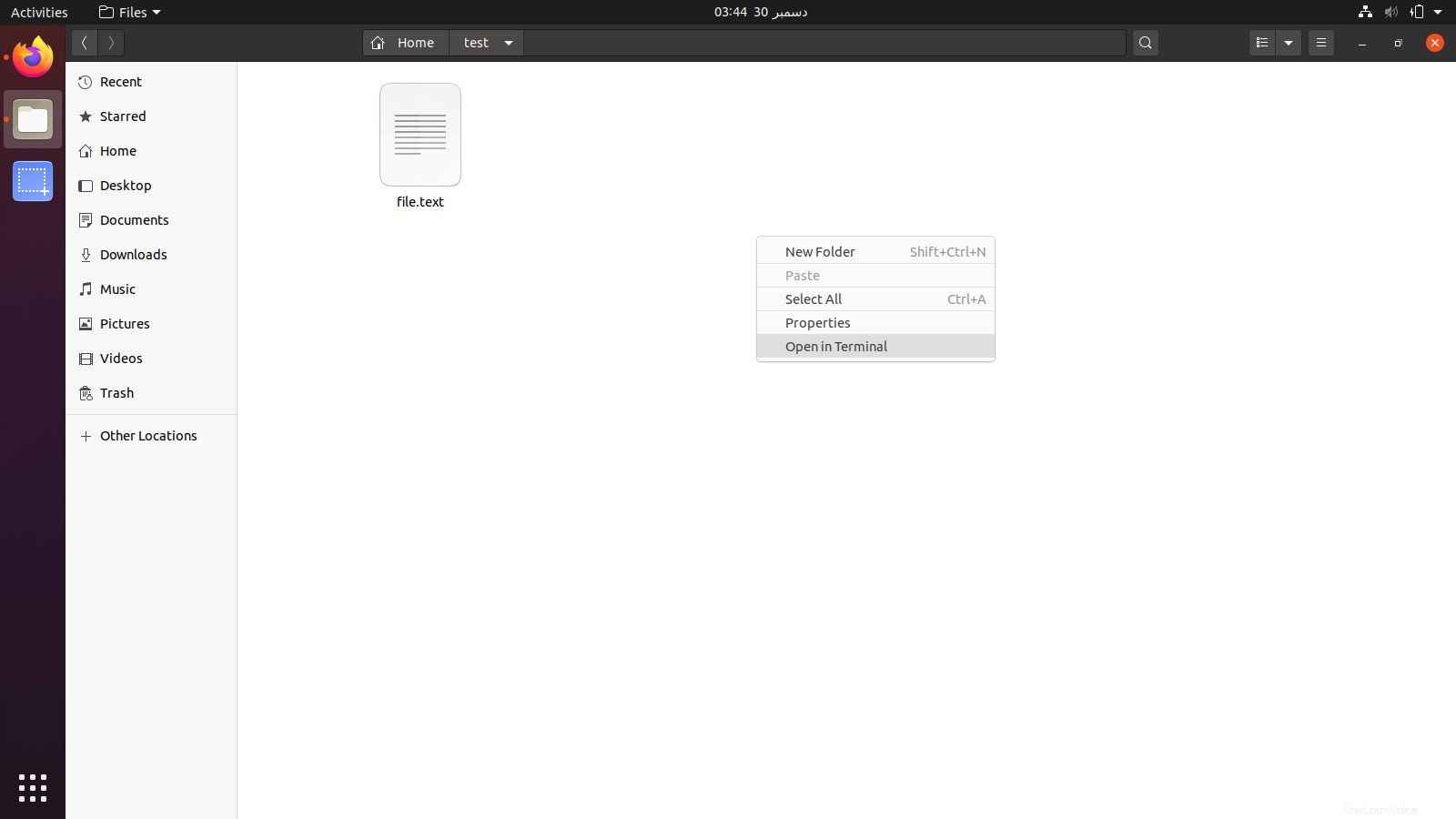
Methode Nr. 2:Umbenennen von Dateien mit dem Befehl mv
mv-Befehl hat die folgende Syntax.
mv [Quelle] [Ziel]
Klicken Sie mit der rechten Maustaste in den Ordner, in dem sich die umzubenennende Datei befindet.
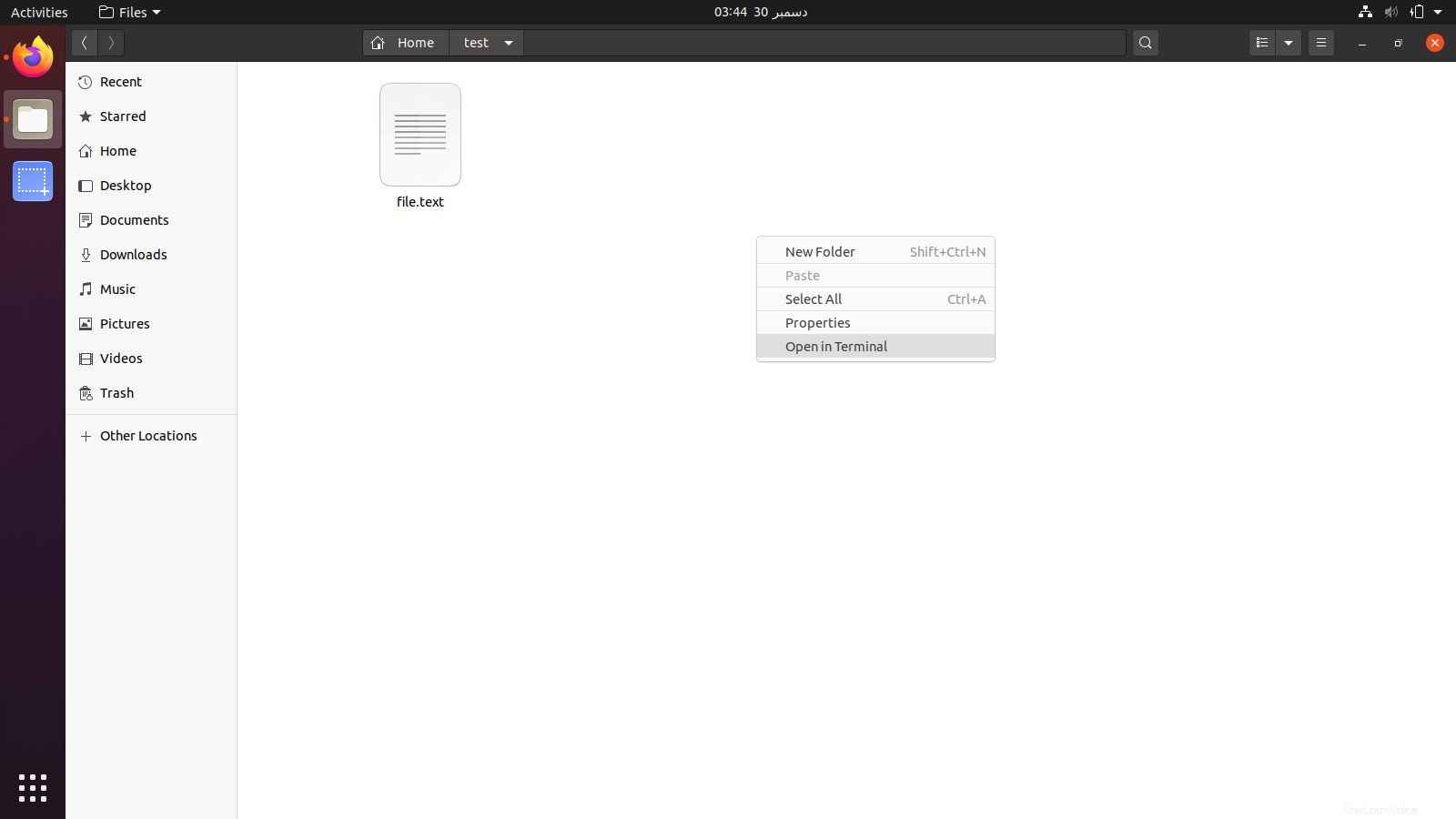
Klicken Sie auf im Terminal öffnen um das Verzeichnis in der Kommandozeile zu öffnen.
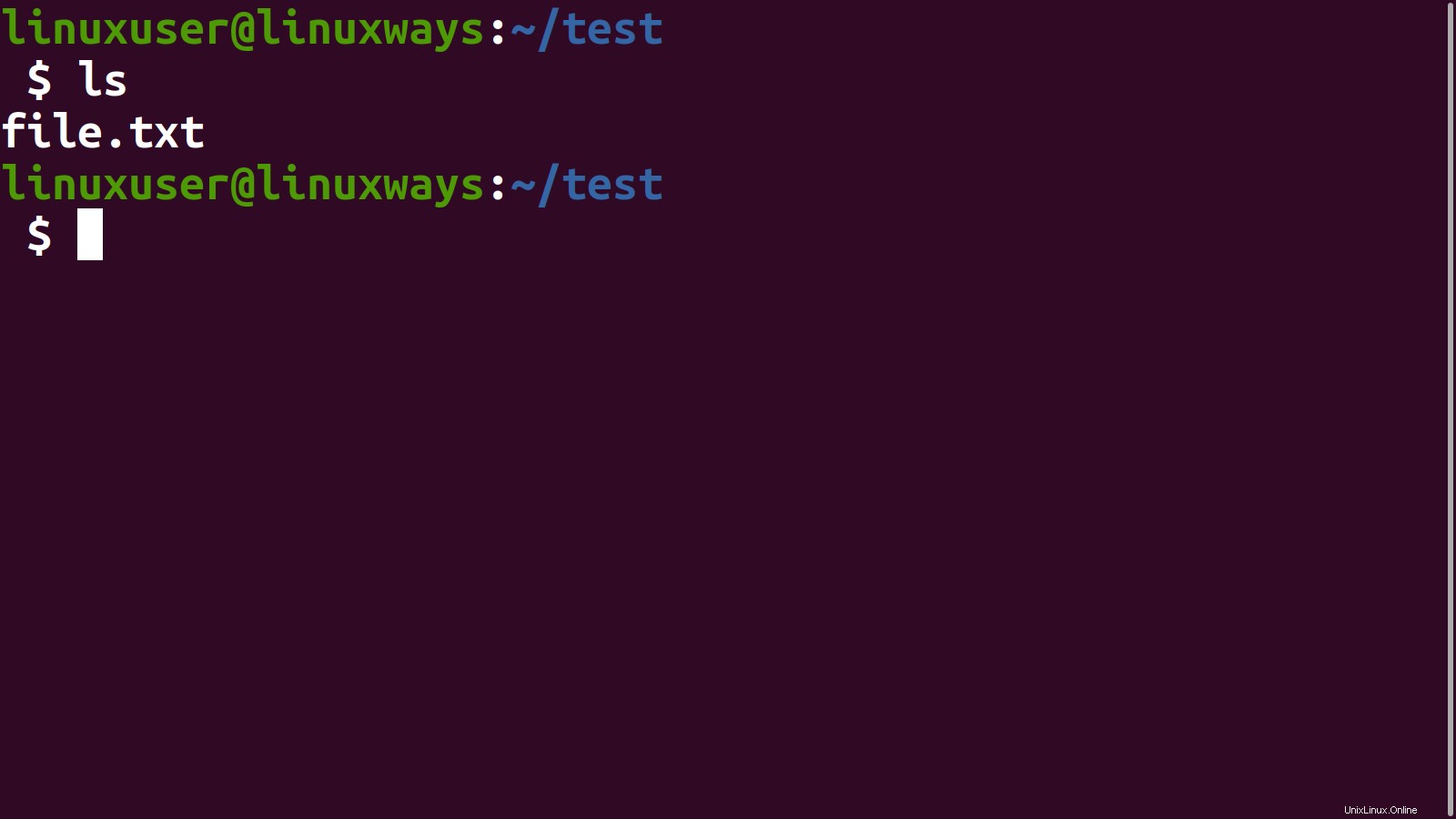
Wir werden mv verwenden Dienstprogramm zum Verschieben von Dateien. Der Dateiname file.txt kann in document.txt umbenannt werden mit dem folgenden Befehl:
$ mv Datei.txt Dokument.txt
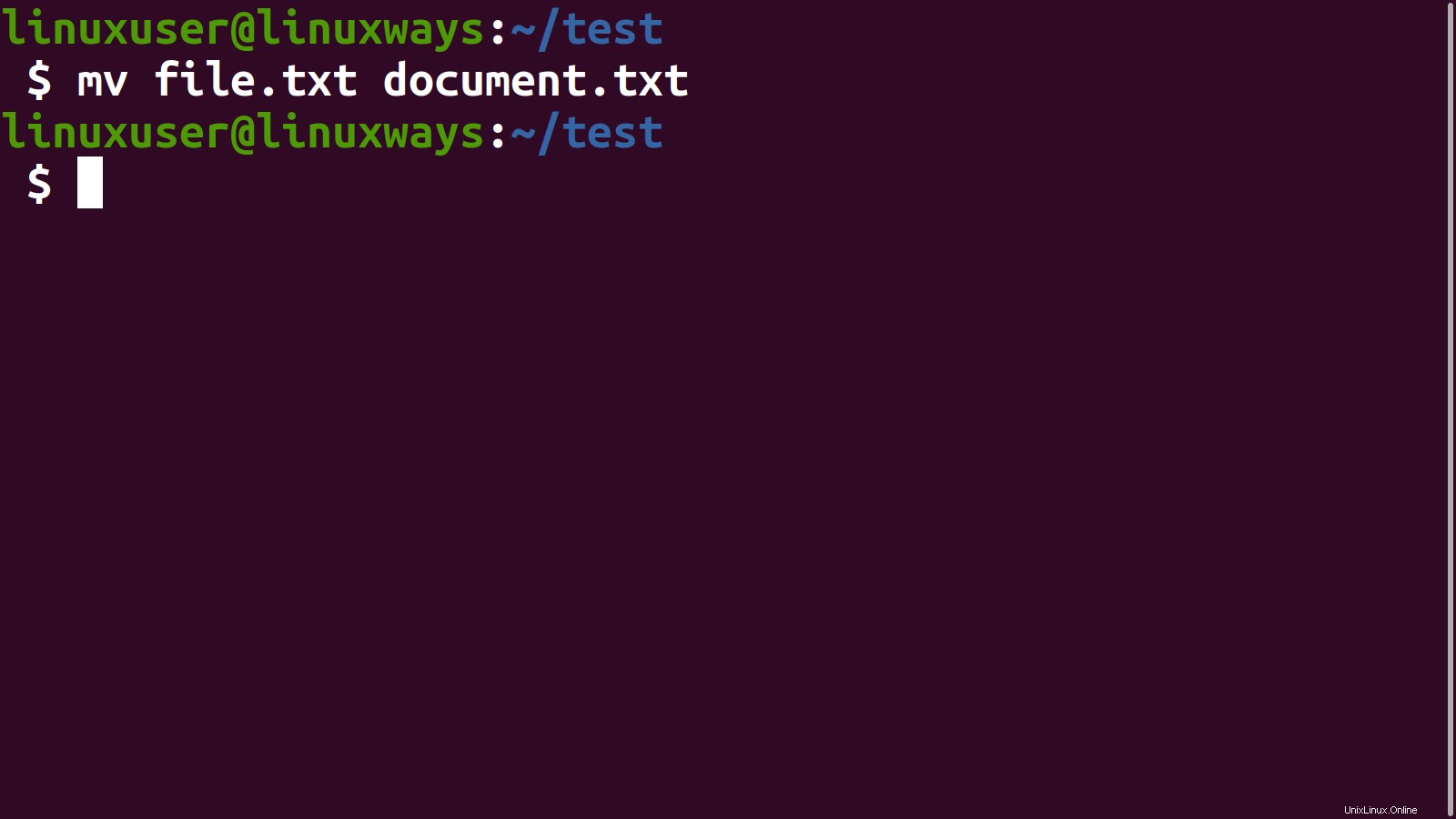
Die Datei kann auf Umbenennung überprüft werden. Führen Sie den folgenden Befehl im Terminal aus:
$ls
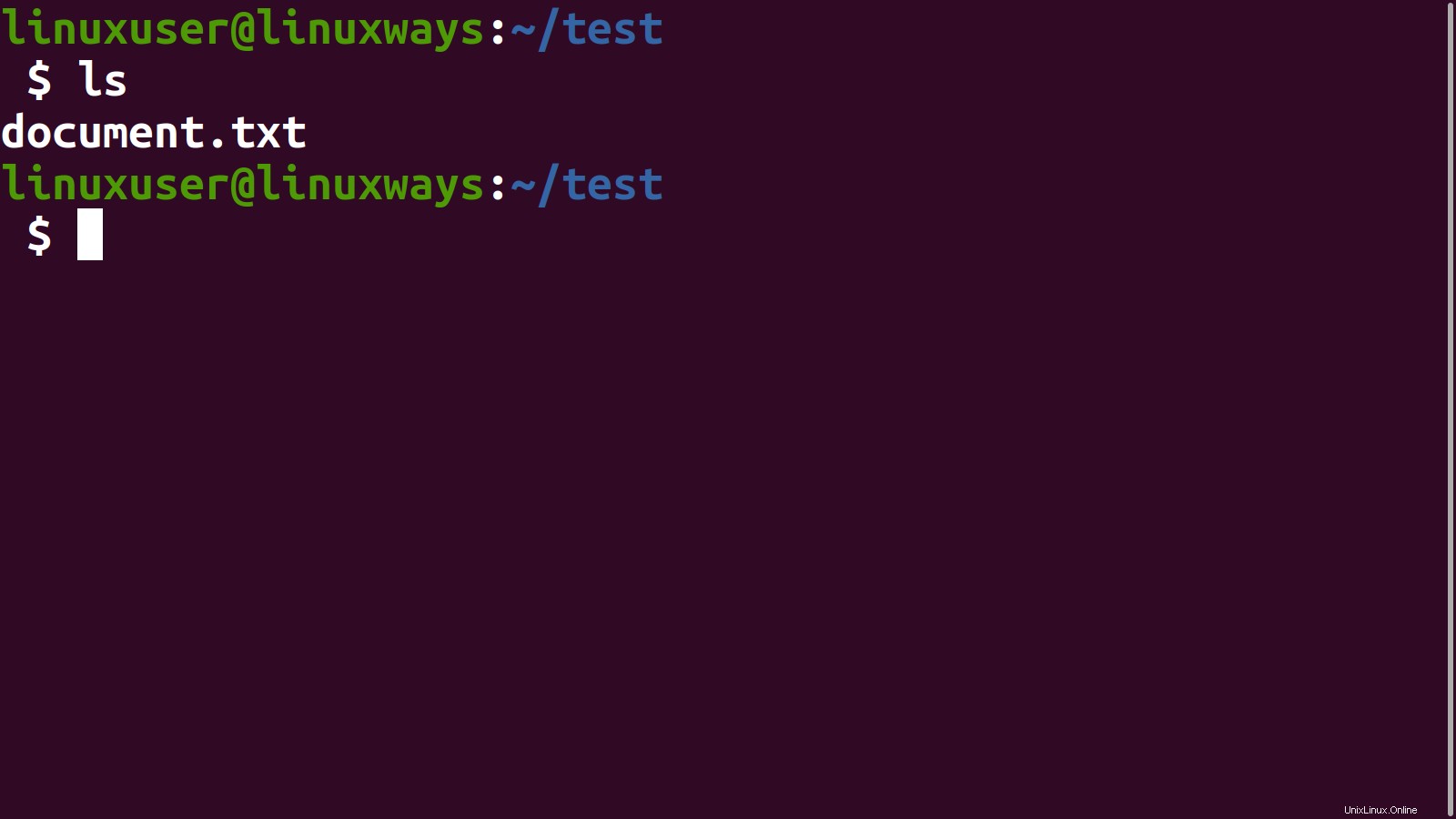
Methode Nr. 3:Umbenennen mehrerer Dateien mit dem Umbenennungsbefehl
Führen Sie den folgenden Befehl auf dem Terminal aus, um das Umbenennungsdienstprogramm zu installieren.
$ sudo apt install umbenennen -y
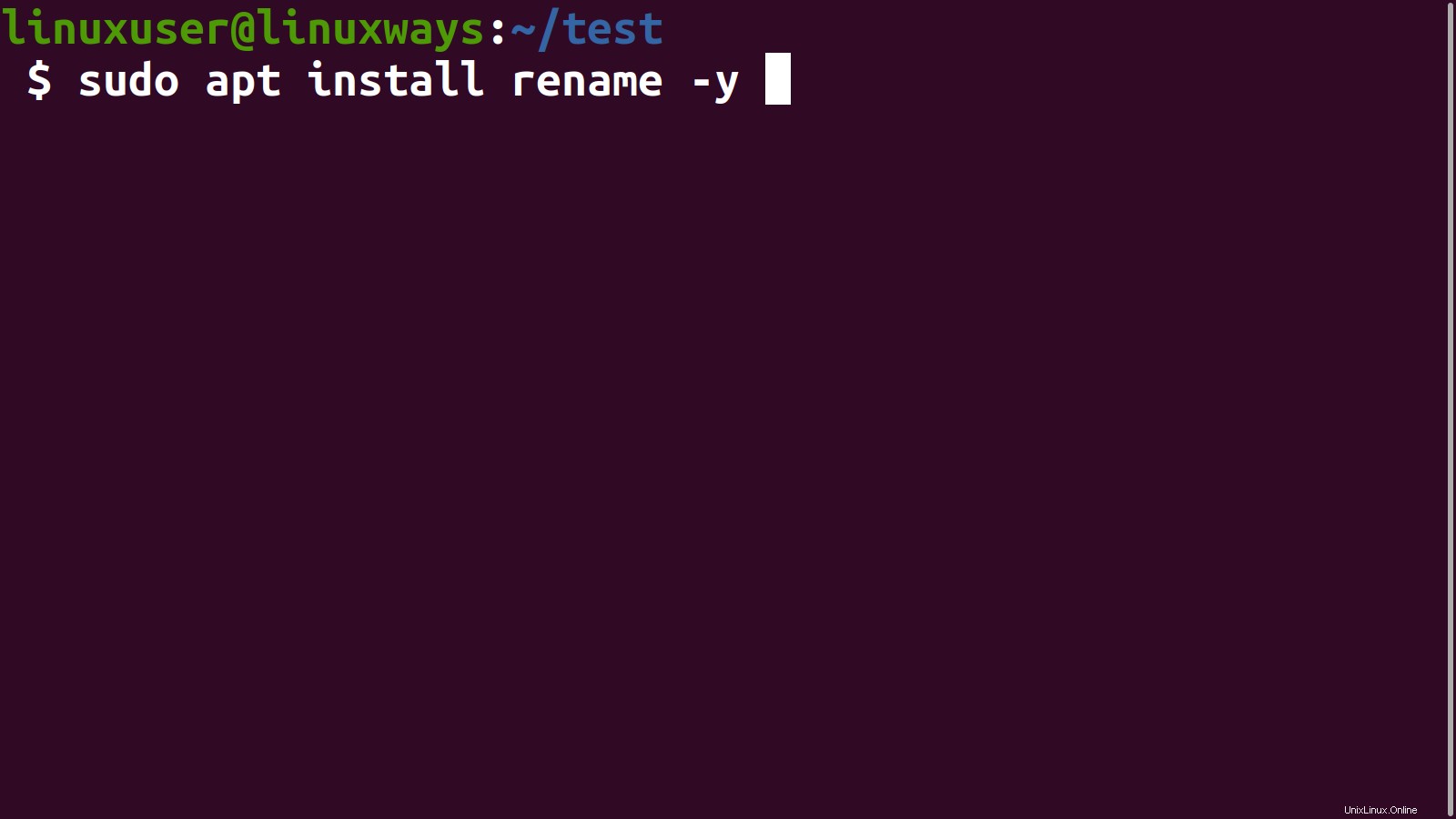
Wir werden mehrere Dateien in txt umbenennen Dateien nach md Dateien. Der Name oder die entsprechende Textdatei bleibt Name, wenn die Erweiterung in Markdown verschoben wird. Wir haben drei Textdateien, wie das folgende Bild andeutet.
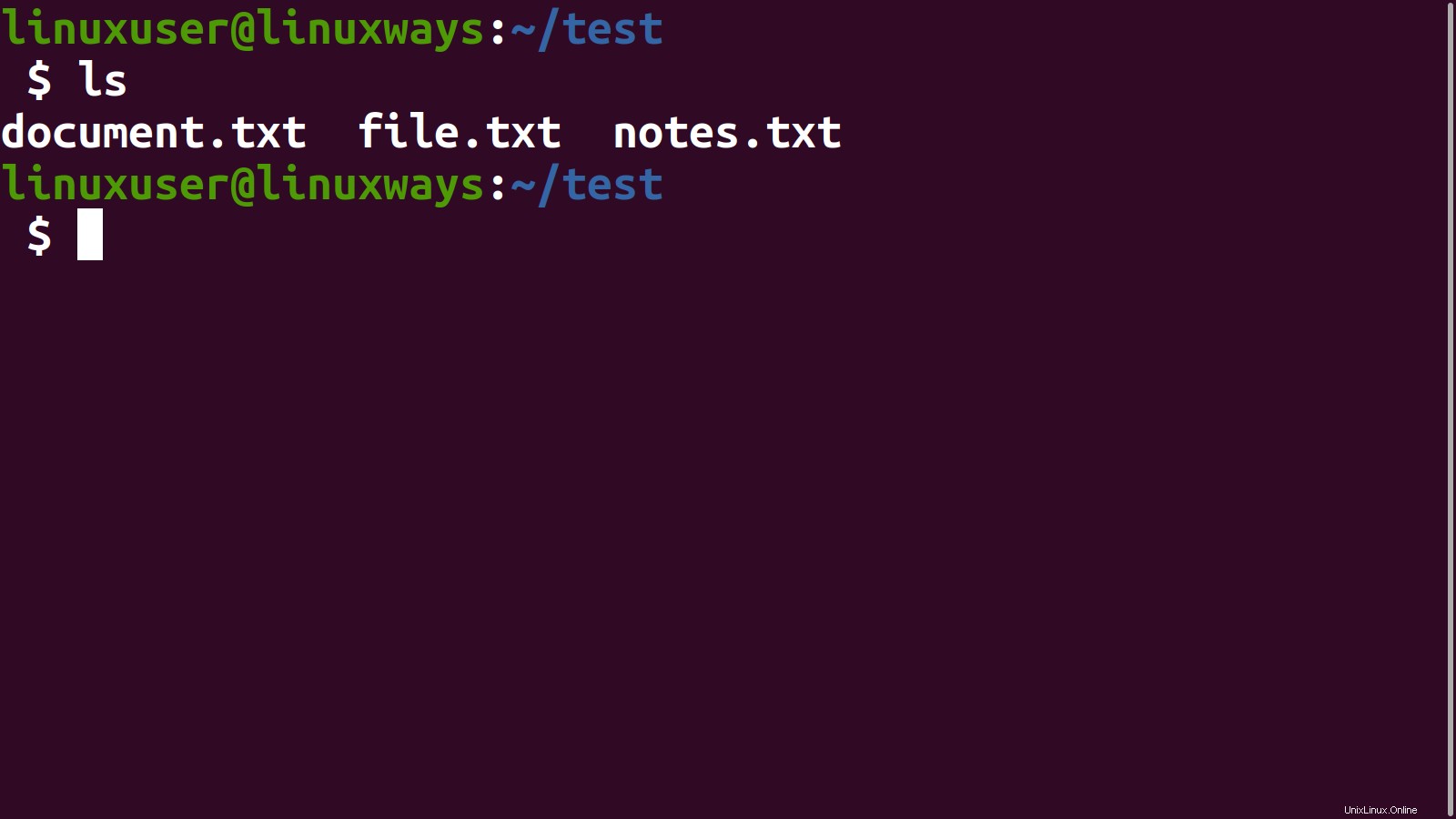
Führen Sie den folgenden Befehl im Terminal aus, um all diese Dateien umzubenennen:
$ ‚s/\.txt$/\.md/‘ *.txt umbenennen
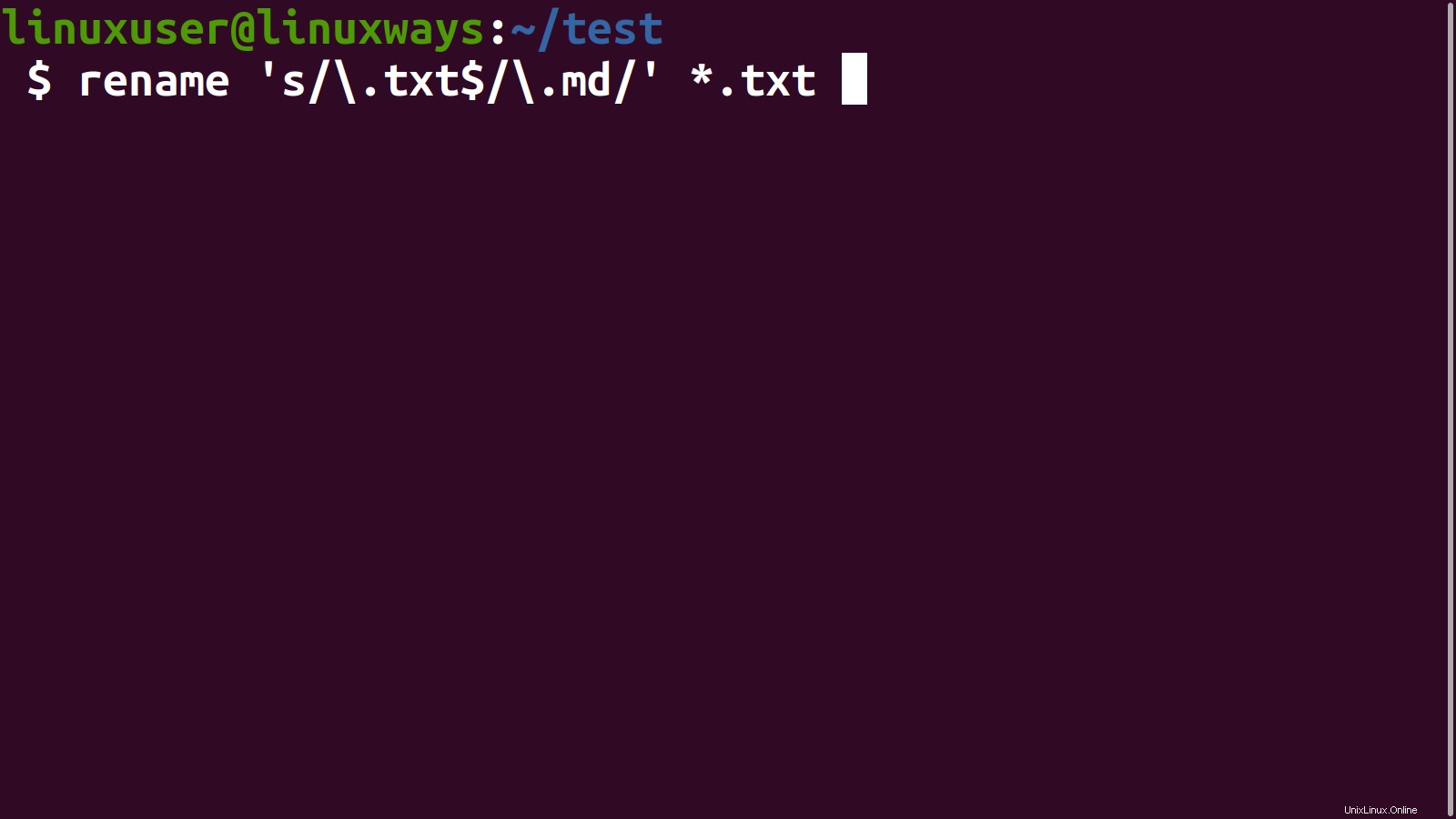
- ‘s/\.txt$/\.md/’ – Ersetzen Sie .txt anstelle von .md.
- *.txt – Wenden Sie die Operation auf den Namen aller Dateien an.
Die Dateien können mit dem folgenden Befehl auf Umbenennung überprüft werden:
$ls
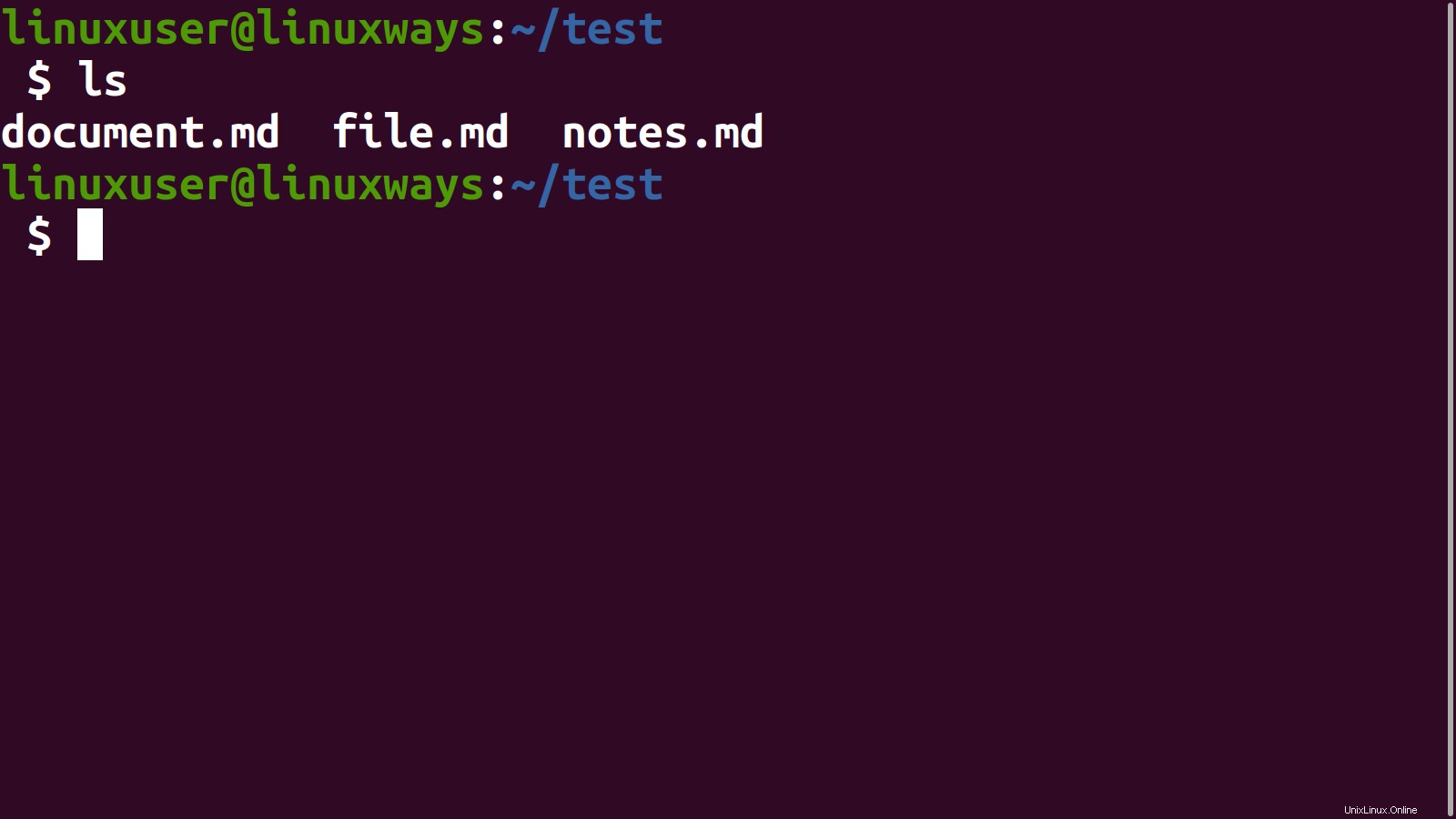
Schlussfolgerung
In diesem Artikel haben wir untersucht, wie Sie eine Datei sowohl über die GUI als auch über die Befehlszeile umbenennen. Darüber hinaus wurde ein Dienstprogramm untersucht, um mehrere Dateien gleichzeitig umzubenennen. Wir hoffen, dass Sie Dateien und Ordner in Linux problemlos umbenennen können, nachdem Sie diesem Artikel gefolgt sind.